dTVですが、 PCのWEBブラウザで見ることができます。大きい画面で見ることができるので便利です。今回は、dTVをPCのWEBブラウザで視聴する方法について紹介します。
dTVについて
dTVですが、月額550円(税込)で視聴することができます。他の有料の動画配信サービスよりも格安で視聴することができます。
dTVですがスマートフォン以外にも、PCで視聴することができます。PCで視聴すると大きい画面で、映画やドラマ、ミュージックビデオなどを見ることができます。
視聴する手順も、次のように簡単に行うことができます。
- WEBブラウザでdTVにログイン
-
動画を選択する
-
動画を再生する
また、dTVには無料の視聴期間があるので、登録して試すこともできます。
dTVにログインする
dTVに登録する
dTVに登録していない場合は、dTVの公式サイトから登録を行うことができます。dアカウントがあれば、dTVに直ぐに登録することができます。
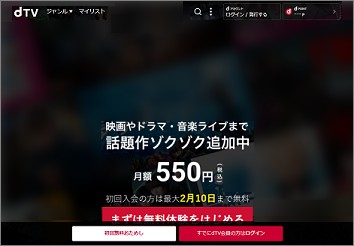
WEBブラウザでdTVにログイン
WEBブラウザで、dTVの公式サイトを表示して、ログインを行います。ログインは、dアカウントのIDとパスワードで行います。

動画を選択する
dTVにログインをすると、オススメや新着等の動画が表示がされます。ここから、見たい動画を選択することも可能です。その他にも、ジャンルや検索から、動画を探すことができます。
ジャンルから選択する
ジャンルを選択して、動画を選ぶことができます。画面上側の「ジャンル」をクリックします。

メニューが表示されるので、視聴したいジャンルを選択します。
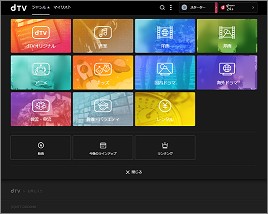
動画の一覧が表示されるので、スクロールして見たい動画を探します。
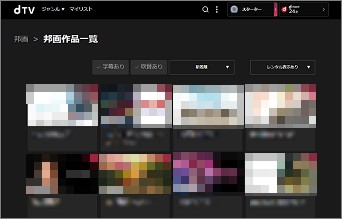
レンタル作品は、「¥」マークが表示されています。レンタル作品を見るには、追加で料金が発生します。
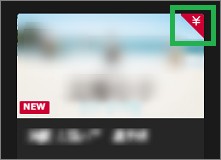
「レンタル表示あり」、「レンタル表示なし」を指定することができます。「レンタル表示あり」にすると、別に料金が必要なレンタル作品も一覧に表示されます。「レンタル表示なし」を選択すると、定額で見れるタイトルのみを表示することができます。
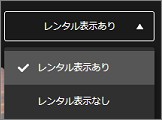
検索して選択する
画面の上側にある虫眼鏡のアイコンをクリックすると、見たいタイトルの名前や出演者などで検索を行うことができます。検索するキーワードがある場合は、検索すると早く探すことができます。全てのジャンルから検索されて、検索も早いので便利です。
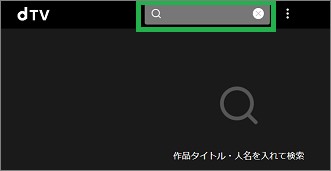
動画を再生する
見たい動画が見つかったら、動画をクリックします。すぐに動画の再生が開始されます。
サイズを変更する
WEBブラウザなので、再生している動画のサイズを自由に変更することができます。PCで何か作業をしながら、視聴することもできます。また、動画右下のアイコンをクリックするか、キーボードのF11キーを押すと全画面で表示することもできます。

視聴期限の動画について
視聴期限がある動画があります。この期限までしか見ることができないので注意が必要です。タイトル内に、視聴期限が表示されています。
その他の操作について
お気に入りに登録する
一覧の動画にカーソルを置くと、説明が表示されます。下側にあるハートマークをクリックすると「お気に入り」に追加されます。
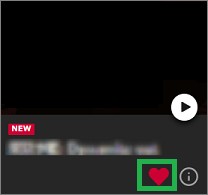
見たい動画があった場合は「お気に入り」に追加しておくと、後で探さなくても動画を見ることができます。画面上にある「マイリスト」から表示することができます。
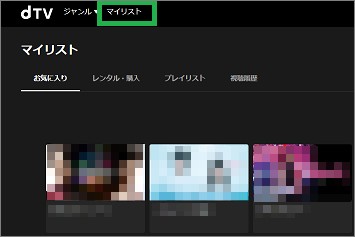
再生速度を変える
動画を見るときに、再生速度を変えることができます。画面右下の設定アイコンをクリックすると、再生速度を設定することができます。

再生速度は、標準、1.2倍、1.5倍の速度で設定することができます。速度を早くすると、少し短い時間で動画を見ることができるので便利です。
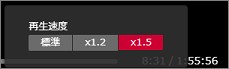
dTVの公式サイトはこちらから

その他について
アニメをよく見る場合
dTVには、ジャンルにアニメもあります。アニメを専用で視聴したい場合は、ドコモのアニメ専用でdアニメストアもあります。
dアニメの公式サイトはこちらから

まとめ
今回は、dTVをPCのWEBブラウザで視聴する方法について紹介しました。dTVは、映画やドラマなどの動画を格安で視聴することができます。「初回無料おためし」もあるので、試して見るのも良いです。
読んでいただき、ありがとうございます。
参考になりましたら、幸いです。




